整理你的工作。
访达是在 Mac 上管理所有工作的大本营,也是打开和查看文件及文件夹的主要界面。它提供了多个灵活的工具,可用来对文稿进行分组、排序和整理,让你能够更为轻松地跟踪用于课堂项目的文件。
访达是在 Mac 上管理所有工作的大本营,也是打开和查看文件及文件夹的主要界面。它提供了多个灵活的工具,可用来对文稿进行分组、排序和整理,让你能够更为轻松地跟踪用于课堂项目的文件。
创建新文件夹。点按桌面上的任意位置,然后选取“文件” >“新建文件夹”。此时桌面上会出现一个未命名的新文件夹。为该文件夹输入名称,然后按 Return 键。连按两下文件夹将它打开。
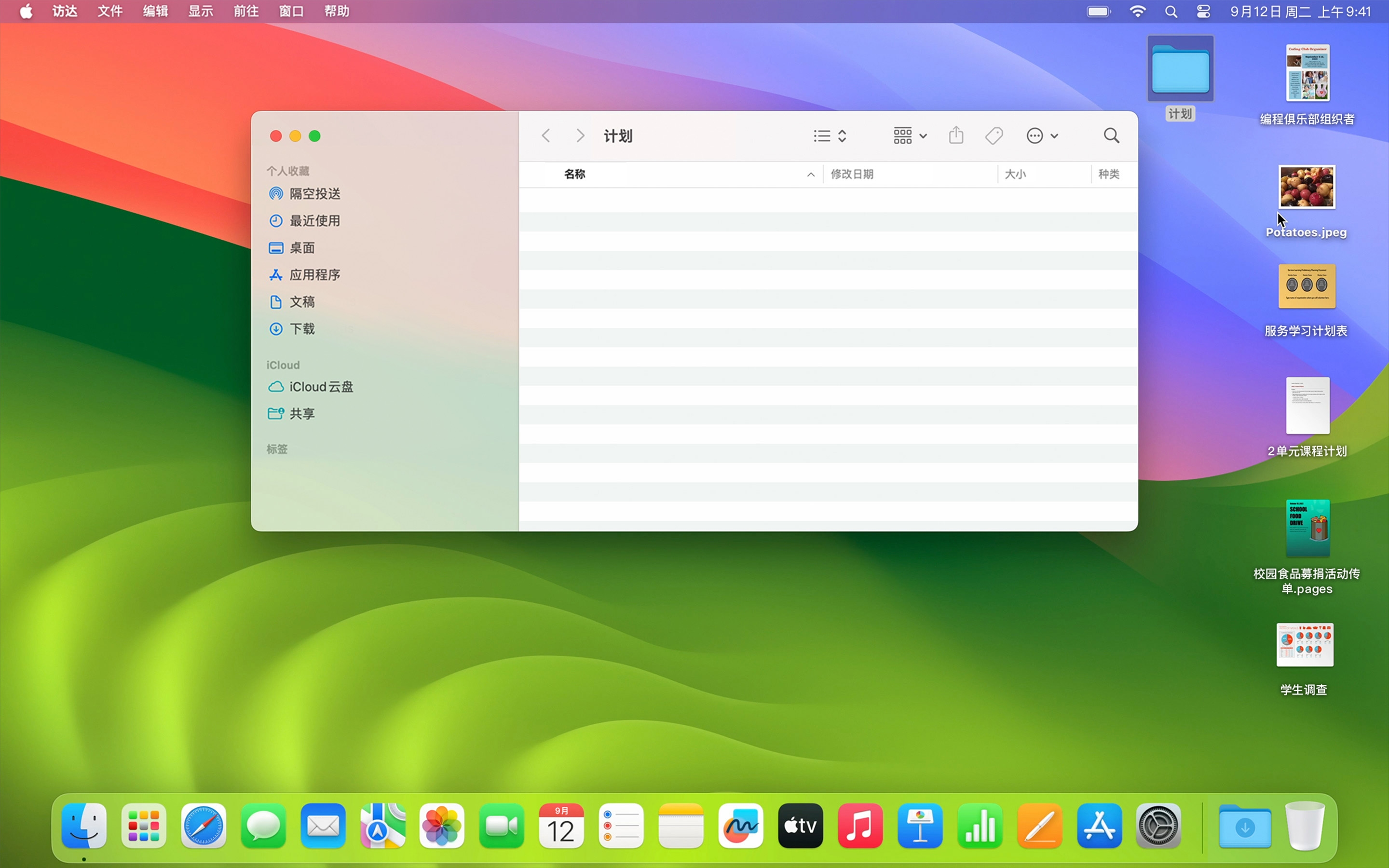
将项目移入该文件夹。将多个项目从桌面拖入该文件夹。你可以按住 Command 键来选择多个项目,然后再拖动它们。
切换至“列表”视图。点按“列表视图”按钮 ,将文件夹内容显示为项目列表而不是一个个图标。
按日期对列表进行排序。将鼠标指针移到“修改日期”列标题上方,然后点击这个列标题。再次点击列标题可反转排序顺序。你可以对列表视图中的任意列进行排序。
对列表中的项目进行分组。点按“成组”按钮 ,然后选取“种类”。列表中的项目现在会根据文件类型 (例如图像、影片等) 显示在对应的群组中。
使用“快速查看”预览文件。点击以选择列表中的一个项目,然后按下空格键以预览文件内容。再次按下空格键可关闭“快速查看”窗口。
在文件夹内创建文件夹,以便按照学科、项目或年级整理班级文稿。
将目前正在处理的工作置顶显示在访达中的列表上。按“添加日期”对项目进行分组。
要避免桌面变得混乱无序,最佳方法之一是让系统自动将文件按种类、日期或标记分组整理到的叠放中。要打开叠放功能,请点按桌面,然后选取“显示” >“使用叠放”。
进一步了解如何使用 Mac 上的桌面叠放功能指向 Apple Education Community 中这个页面的链接已拷贝至剪贴板。